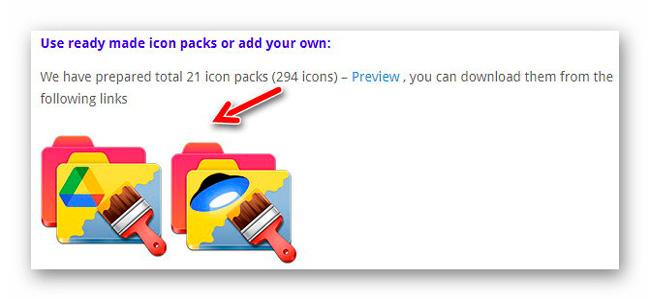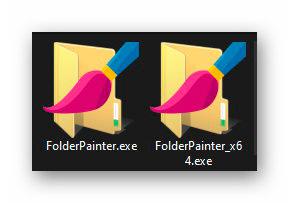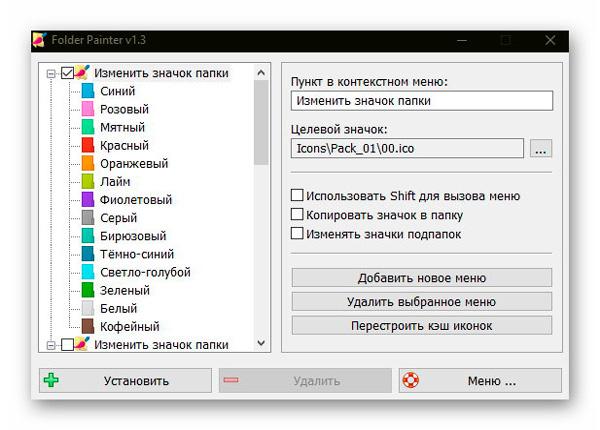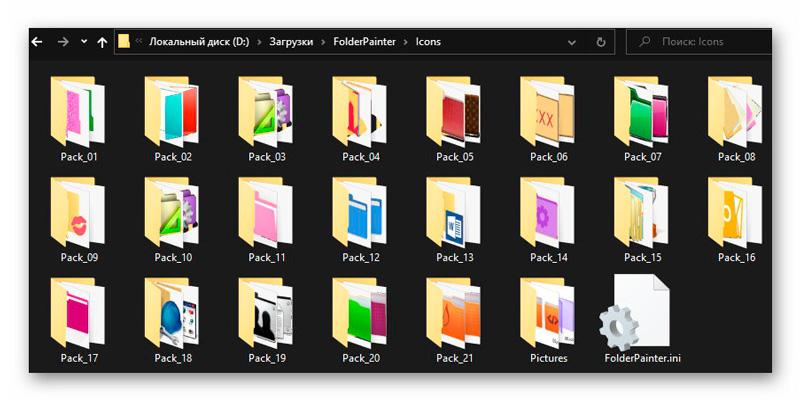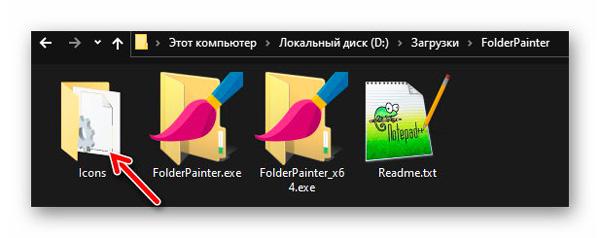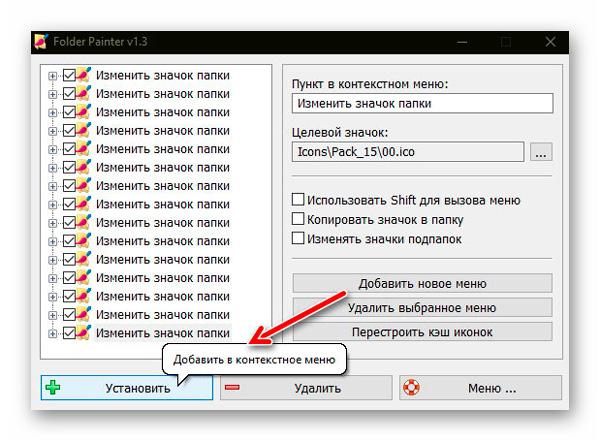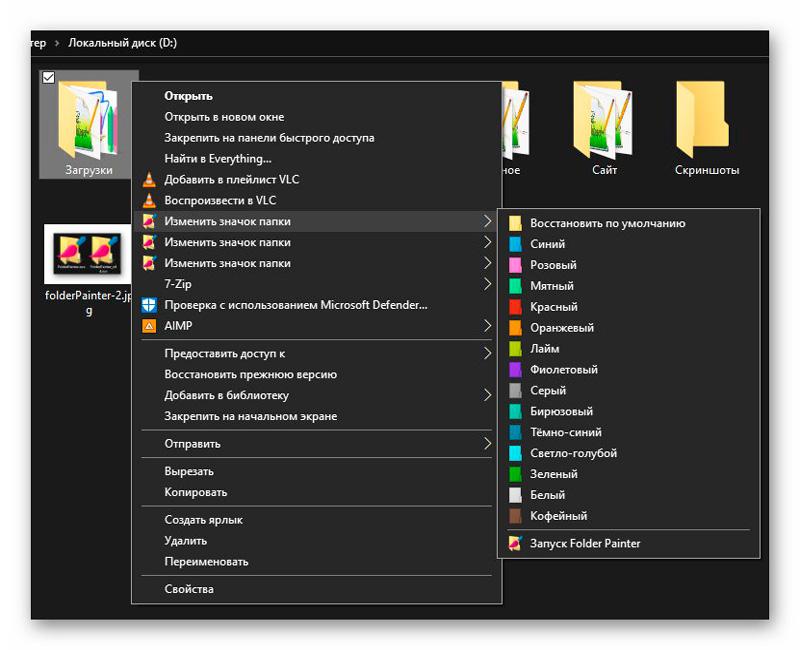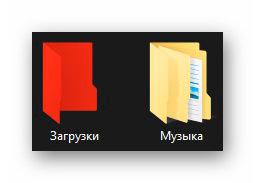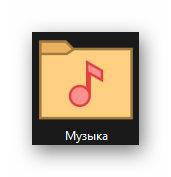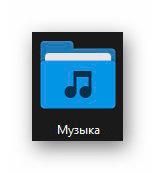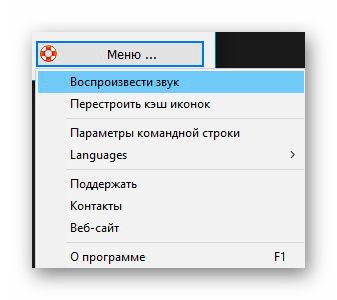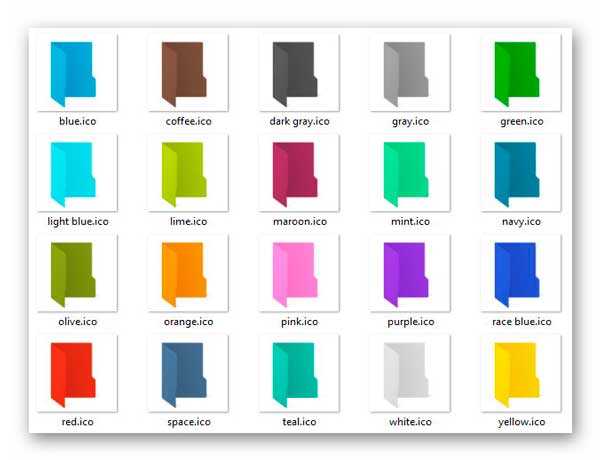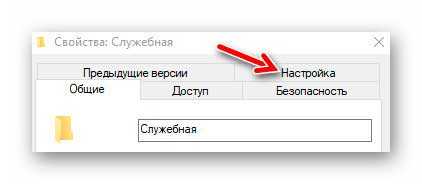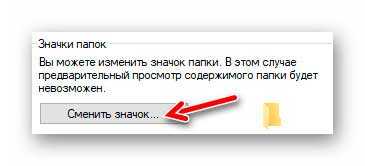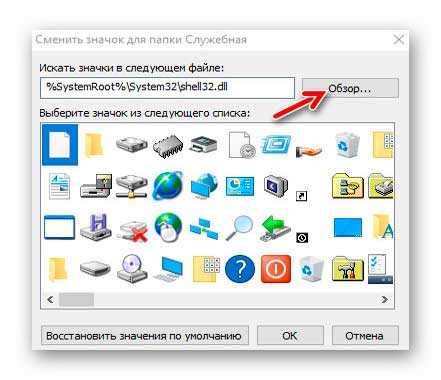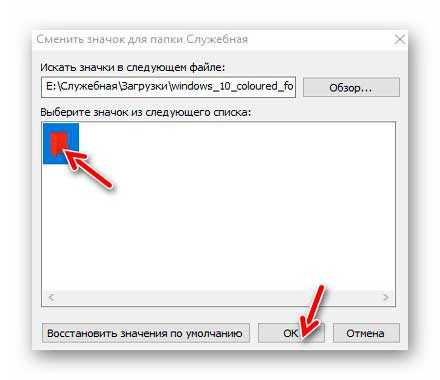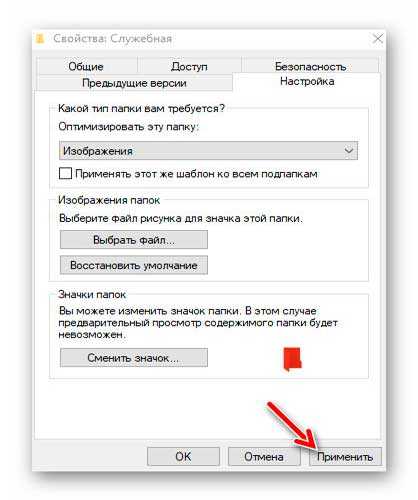- Меняем значки папок и файлов в Windows на свои
- Способ № 1 — Стандартными средствами
- Способ №2 — Сторонние программы
- ИКОНКИ ПАПОК
- Иконки папок Windows
- Шикарные цветные значки для папок Windows — Folder Painter
- Наглядная сортировка папок в Windows
- Внедряем цветные значки для папок Windows
- Скачать значки для папок Windows — Folder Painter
- ПОЛЕЗНОЕ ВИДЕО
- Цветные значки для папок Windows без программ
- Изменяем в Windows значки папок на цветные
- Как поменять значок папки
- Скачать значки для папок Windows
- ПОЛЕЗНОЕ ВИДЕО
Меняем значки папок и файлов в Windows на свои
Сегодня поговорим о том, как персонализировать свой рабочий стол, а точнее иконки различных приложений и папок. В статье скорее собрано несколько ресурсов для поиска отличных иконок для вашего рабочего стола, но и инструкция, конечно же, прилагается.
Где же взять иконки для наших папок? Подскажу вам пару сайтов с иконкам. Первый ресурс нашел совершено случайно, так как недавно менял их сам его можно найти здесь . Большое разнообразие бесплатных иконок для ваших папок. Ищите по ключевому слову в строке поиска для чего вам нужна иконка.
Второй ресурс больше связан с игровыми значками. Доменное имя сайта само за себя говорит и его можно найти здесь . На game-icons имеется множество настроек иконок. Можно выбрать какого цвета будет фон, какого цвета будет само изображение, форму фону и так далее.
Это лишь два знакомых мне ресурса, которые захотел разместить в этой статье. На самом деле таких большое и большое количество. Если у вас есть такие, то поделитесь ими в комментариях.
А теперь поговорим, как изменить иконку самой папки или файла. Существует два способа стандартной заменой Windows или при помощи программ.
Способ № 1 — Стандартными средствами
Первый способ достаточно простой. Для удобства создайте папку для иконок, скачайте все иконки которые хотите заменить.
И теперь начинаем заменять стандартную иконку. Переходим в свойства папки, которой хотим заменить иконку. Для этого нажмите правой кнопкой мыши по папке и перейдите в » Свойства «
В свойствах папки перейдем на вкладку настройки и выберем «Сменить значок».
Теперь нам нужно найти месторасположение наших скачанных иконок. Для этого кликнем на кнопку обзор и укажем папка где размещены иконки и саму иконку.
Единственное что, для отображения всех иконок как мы видим используется библиотека .dll. Как раз в этом файле хранятся все стандартные иконки Windows.
После выбора нужной вам иконки кликаем «Применить» в свойствах папки и «Ок».
Способ №2 — Сторонние программы
Честно говоря, попробовал только одну программу. Такие программы как раз считывают ту самую библиотеку в которой хранятся стандартные иконки и изменяют их. Например программа CustomizeGod, ознакомиться и скачать её можно здесь .
Заменить их также просто как и стандартным способом. Выберем значок который хотим заменить и кликаем на кнопку » Change «. А далее также указываем месторасположение иконку на которую хотим заменить
Если вы нажмете на иконку 3-х строчке в правом нижнем углу, откроются дополнительные настройки, где вы можете перезапустить проводник, что бы данные изменения вступили в силу.
Если вы знаете другие, более удобные способы. То поделитесь ими в комментариях — это будет интересно 🙂
ИКОНКИ ПАПОК
| Иконки системные Набор иконок №1 Набор иконок №2 Набор иконок №3 Набор иконок №4 Набор иконок №5 Иконки документов Набор иконок №6 Набор иконок №7 Набор иконок №8 Набор иконок №9 Иконки папок Набор иконок №10 Набор иконок №11 Набор иконок №12 Набор иконок №13 Набор иконок №14 Иконки программ Набор иконок №15 Набор иконок №16 Иконки каталогов Набор иконок №17 Иконки групп Набор иконок №18 Иконки устройств Набор иконок №19 Иконки тулбаров Набор иконок №20 Иконки стильные Набор иконок №21 Набор иконок №22 Набор иконок №23 Набор иконок №24 Набор иконок №25 Набор иконок №26 Набор иконок №27 Набор иконок №28 Набор иконок №29 Набор иконок №30 Набор иконок №31 Набор иконок №32 Набор иконок №33 Набор иконок №34 Набор иконок №35 Набор иконок №36 Набор иконок №37 Набор иконок №38 |
Эти иконки папок не дадут вам потеряться во всем многообразии форматов файлов.
Шикарные цветные значки для папок Windows — Folder Painter
Не секрет, что цветные значки для папок Windows пользуются большой популярностью у пользователей просто для красоты лишь во вторую очередь. Главная их и настоящая цель — добавить в Проводник операционной системы наглядную визуальную сортировку папок по приоритетам.
Бесплатная программа Folder Painter поможет легко и быстро заменить однообразные неинформативные стандартные значки для папок Windows не только на цветные, а вообще, на какие угодно (даже собственные картинки или скриншоты можно будет использовать).
Наглядная сортировка папок в Windows
На официальном сайте сможете скачать дополнительные готовые наборы разнообразных значков — их там 21 пакет или около 300 штук (на любой вкус и цвет, как говорится). В самой Folder Painter вмонтированы всего три таких подборки…
Как видите, производители заботливо предлагают разные источники для скачивания архивов и более того — процесс их телепортации из Google Диска в компьютер пользователя начинается сразу, без перенаправления на «облако». Это однозначно плюс в карму авторам, за предоставление выбора и удобство. 🙂
На этом приятные сюрпризы не заканчиваются — Folder Painter нет необходимости устанавливать в компьютер, она портативная (что это значит)…
Внедряем цветные значки для папок Windows
Итак, после запуска простым кликом по ярлыку (соответственно разрядности системы)…
…держим себя в руках и ничего не делаем пока в главном окне, если хотите получить максимальные возможности применения и больший выбор цветных значков для папок в контекстном меню Проводника.
Скачиваем с официального сайта вышеупомянутый пакет дополнительных значков и далее действуем по списку:
- разархивируем его с помощью любого архиватора
- выбираем 15 наборов из 21-го (можно сформировать свои методом копи-паста)
- копируем их в каталог «icons» программы
Почему только 15 наборов — не знаю, вычислил опытным путем (большее количество одновременно не воспринимаются).
Читайте также на сайте:
Теперь возвращаемся в Folder Painter и кликаем «до победного конца» на кнопку «Добавить новое меню» …
Когда пакеты перестанут добавляться — жмем «Установить» . Теперь у нас целая куча вариантов в контекстном меню, а не только 3 по умолчанию…
Чтобы не путаться в этих наборах — их можно переименовать (есть такая возможность).
Кстати, лишние можно и удалить в любое время с помощью специальной кнопки.
Настало долгожданное время испытаний — меняем цвет папки «Загрузки» через ее контекстное меню…
Супер. А почему у меня «Музыка» такая печальная? Исправляем ситуацию…
Конечно, желательно использовать какой-то один набор, для сохранения единого стиля.
Чтоб увидеть изменения в файловом менеджере можно перезапустить его (закрыть окно Проводника и снова открыть) или обновить кэш иконок с помощью специальной предусмотренной производителем кнопки.
Если надоест звук замены значка — можно его отключить…
Все изменения и замены можно легко «откатить» в состояние по умолчанию в любой момент. Если что-то забыл — сообщите в комментариях или посмотрите видео в конце обзора (добавил аж два 😉 ).
Скачать значки для папок Windows — Folder Painter
| Предназначение: | Бесплатная программа позволяющая быстро и удобно использовать цветные значки для папок Windows |
| Название программы: | Folder Painter |
| Производитель (автор): | SORDUM® |
| Статус: | Бесплатно |
| Категория: | Интерфейс |
| Размер инсталлятора (архива): | 2.2 Мб |
| Поддержка ОС: | Windows 7,8,10 |
| Язык интерфейса: | Английский, Русский… |
| Безопасность: | Вирусов нет |
| Похожие программы: | Профильный раздел сайта |
| Ссылка на инсталлятор/сайт: | Скачать/Перейти |
Кроме этих сотен вариантов выделения каталогов среди серой массы в Проводнике, как писал выше — можно найти и скачать значки для папок Windows в неограниченном количестве на разнообразных «украшательских» сервисах Сети Интернет.
ПОЛЕЗНОЕ ВИДЕО
Такие шикарные цветные значки для папок Windows всего парой кликов мыши с помощью Folder Painter. До новых полезных компьютерных советов.
Цветные значки для папок Windows без программ
Несколько лет назад описывал одну бесплатную программку, которая помогала нам изменить значки для папок Windows на цветные и более информативные.
Сегодня подарю бесплатный набор цветных значков папок и расскажу как ими заменить стандартные, не используя при этом вообще никаких программ.
Изменяем в Windows значки папок на цветные
В наборе, который можно скачать по ссылке в конце статьи, ровно 20 штук цветных папок. Все они выполнены в стандартном стиле операционной системы Windows 10…
Есть из чего выбрать, правда? Можно сменить значок важных папок (сделав их красными) или придав одну раскраску папкам с определённым содержимым (фото, видео, аудио…).
Таким образом эти каталоги становятся сразу визуально выделенными в «серой» массе содержимого окон Проводника или другого файлового менеджера.
Как поменять значок папки
Очень даже просто. Для примера, «перекрашу» свою папку «Служебная»…
В ней у меня всякие разные важные файлы живут и накапливаются — отныне она будет красной, аминь поехали…
Кликаем по выбранной подопытной папке ПРАВОЙ кнопкой мыши и переходим в её «Свойства»…
Нам нужна вкладка «Настройка». Заглядываем в неё и находим, чуть ниже, раздел «Значки папок»…
Читайте также на сайте:
Что нам нужно тут? Правильно — поменять значок папки. Тыкаем на соответствующую единственную кнопку и указываем значок нужного цвета из нашего бесплатного набора.
Как и говорил выше — мне нужна красная. Не обращая внимания на содержимое строки, жму на «Обзор»…
…и указав агрессивного цвета значок — жму «Ок»…
Как видите, тут же находится спасительная кнопка «Восстановить значения по умолчанию» — это если захотите вернуть папке стандартный скучный цвет.
Осталось применить изменения…
… и радоваться своей цветной папкой…
Обратите внимание, что после изменения цвета значка папки перестает отображаться предпросмотр её содержимого…
Она просто будет сплошного цвета.
Скачать значки для папок Windows
| Предназначение: | Бесплатный набор цветных значков для папок Windows |
| Название программы: | Coloured folder icons |
| Производитель (автор): | Svengali |
| Статус: | Бесплатно |
| Категория: | Проводник |
| Размер инсталлятора (архива): | 585 кб |
| Поддержка ОС: | Windows XP,7,8,10 |
| Язык интерфейса: | — |
| Безопасность: | Вирусов нет |
| Похожие программы: | — |
| Ссылка на инсталлятор/сайт: | Скачать/Перейти |
Такие цветные значки для папок Windows. До новых полезных компьютерных программ и интересных приложений для Андроид.